有的用戶在重裝系統時想重裝其他版本的系統,但又怕重裝后不適應造成很多不必要的麻煩。那我們可以在重裝系統后一鍵恢復原來的系統呢?其實通過韓博士GHOST備份還原,即可解決。那么下面就讓小編為大家帶來一鍵GHOST備份還原系統詳解。
使用須知:
1、使用韓博士裝機大師前,需要關閉殺毒軟件和防火墻
2、GHOST備份還原系統,需要將備份的系統文件存放到其他盤符。
備份還原具體方法:
一、怎么使用Ghost備份系統
1.打開韓博士之后,直接點擊“備份還原”模塊下的“開始備份/還原”,進入備份第一步。

2.進入備份界面時,點擊其中的“Ghost備份還原”版塊,最后點擊“新增備份”。
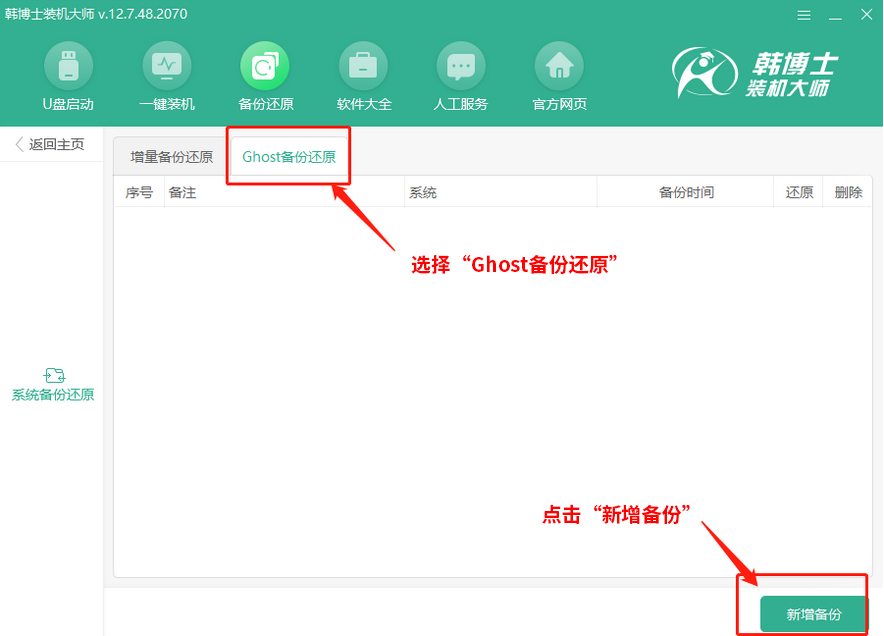
3.根據自己的喜好輸入備份的名稱,隨后選擇壓縮等級(推薦大家使用“高級”壓縮),最后點擊右下角處“開始備份”。
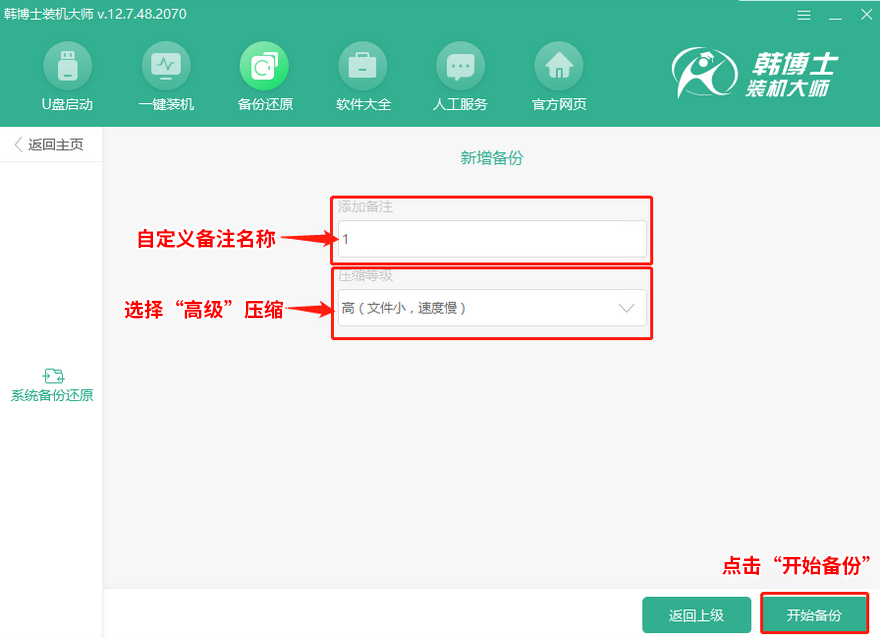
4.此時韓博士開始自動為我們下載PE文件,此過程無需我們手動操作。

5.經過一小會時間等待文件下載成功,此時韓博士又進入自動部署系統環境的狀態,同樣只需要等待一小會時間即可完成部署。
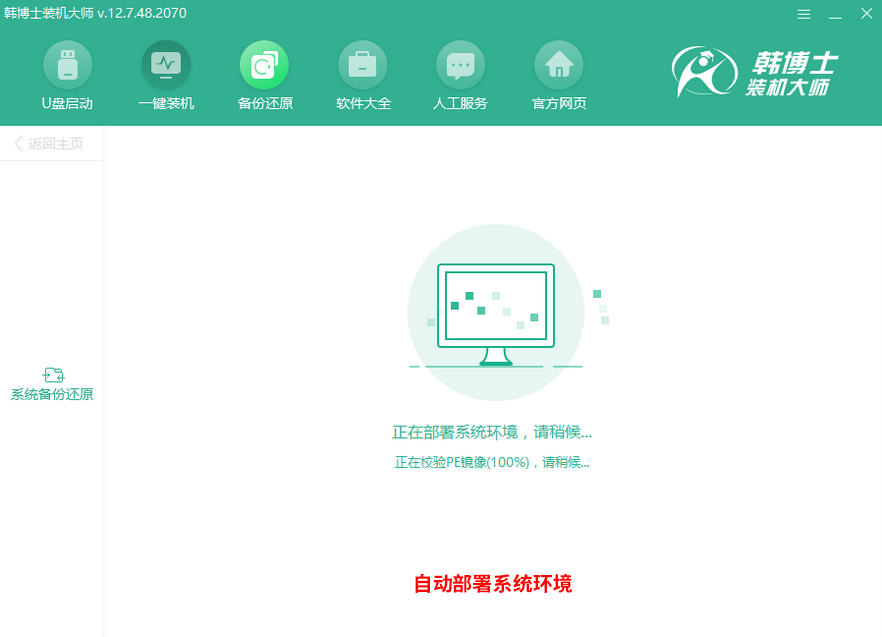
6.等電腦成功部署完系統環境之后,此時我們需要在以下界面中點擊“重新啟動”電腦,此時備份完成。
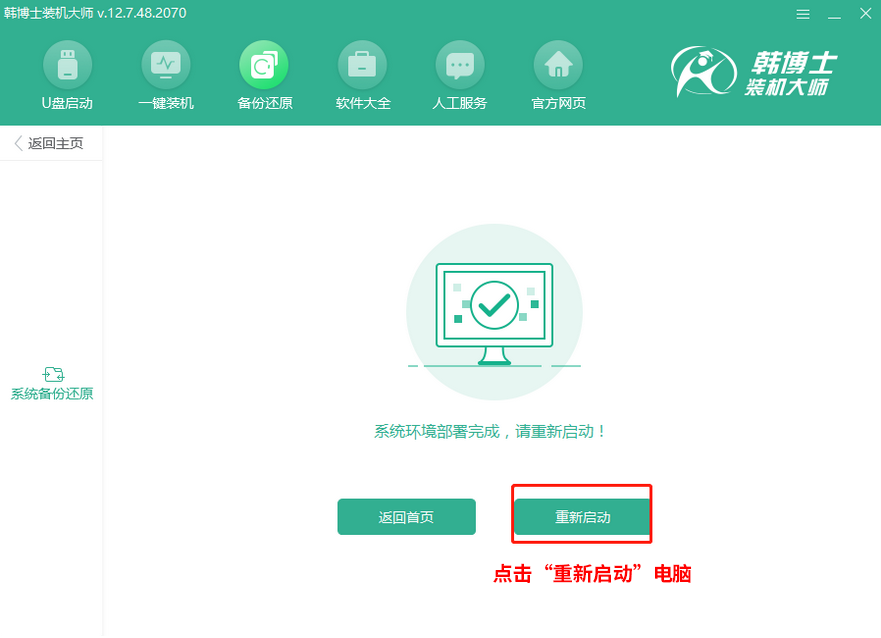
7.重啟電腦,在啟動管理器界面中選擇“韓博士 PE-Ghost備份模式“回車進入即可。
?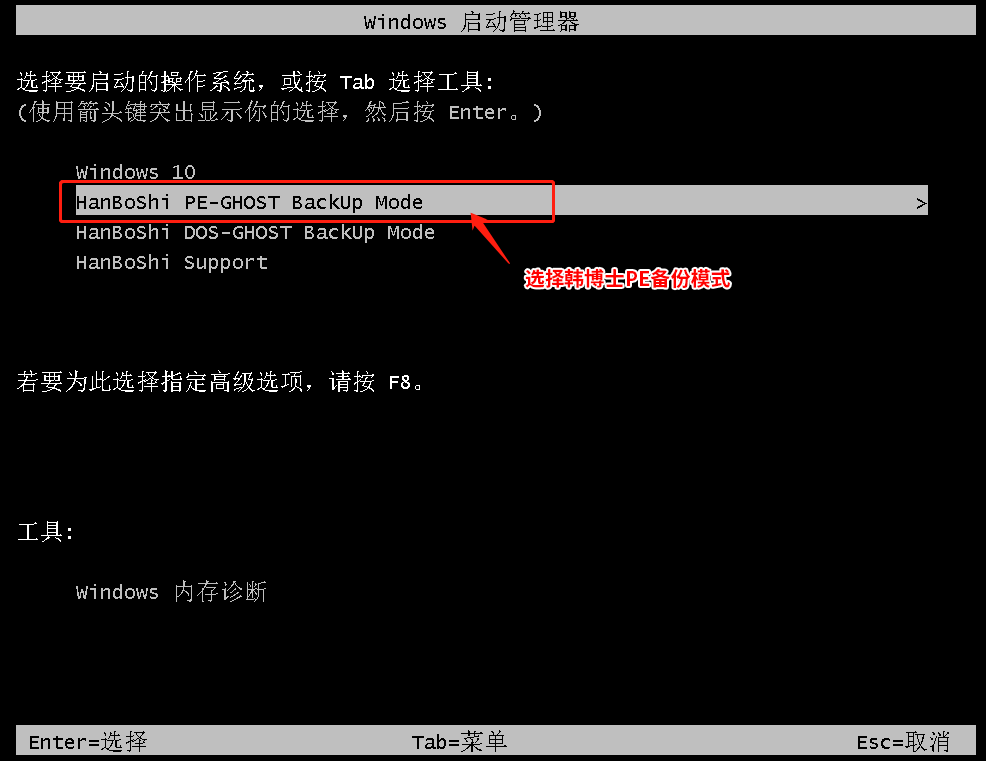
8.進入PE系統,此時韓博士開始為我們自動備份系統文件,同樣無需大家手動進行操作。此過程可能需要大家等待較長時間,畢竟備份的系統文件很大,所以大家可以離開一段時間稍作休息。
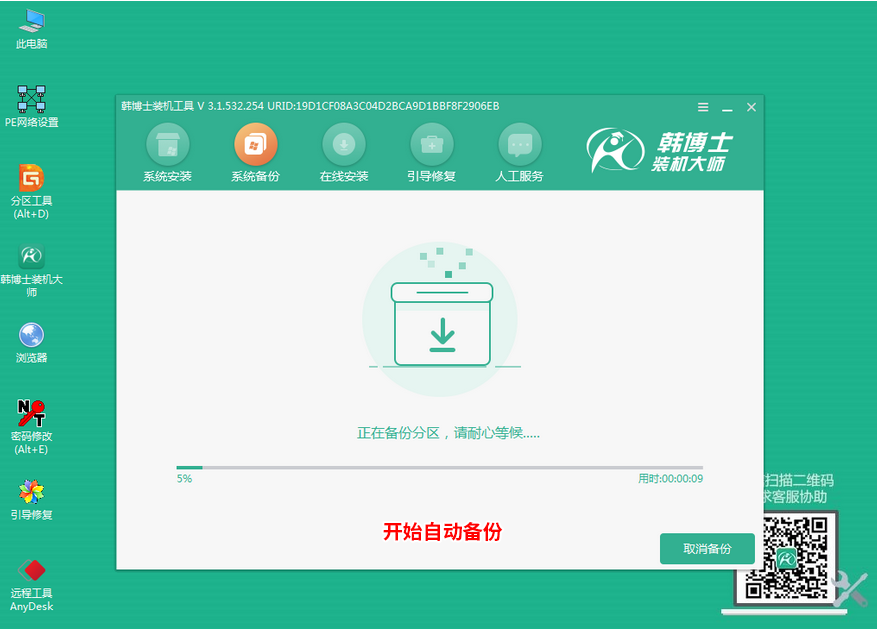
9.經過一段時間的等待,系統文件備份完成,此時電腦會自動重啟,重啟電腦可返回當前電腦系統。
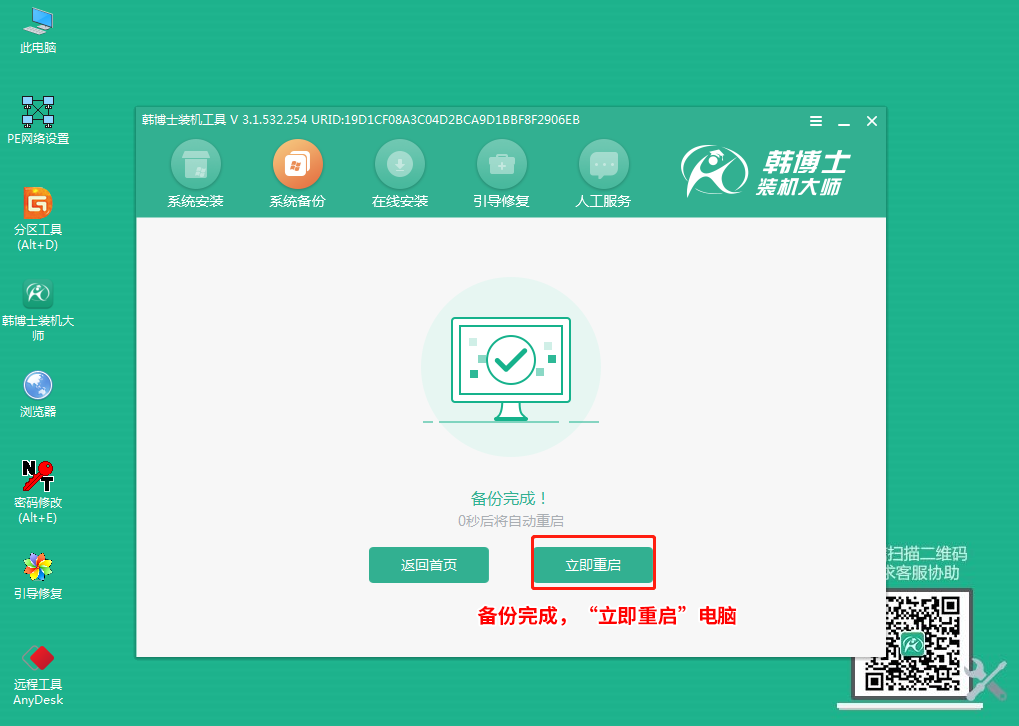
二、怎么還原備份系統文件
1. 點擊打開韓博士裝機大師,選擇”備份還原“,點擊[開始備份/還原]。
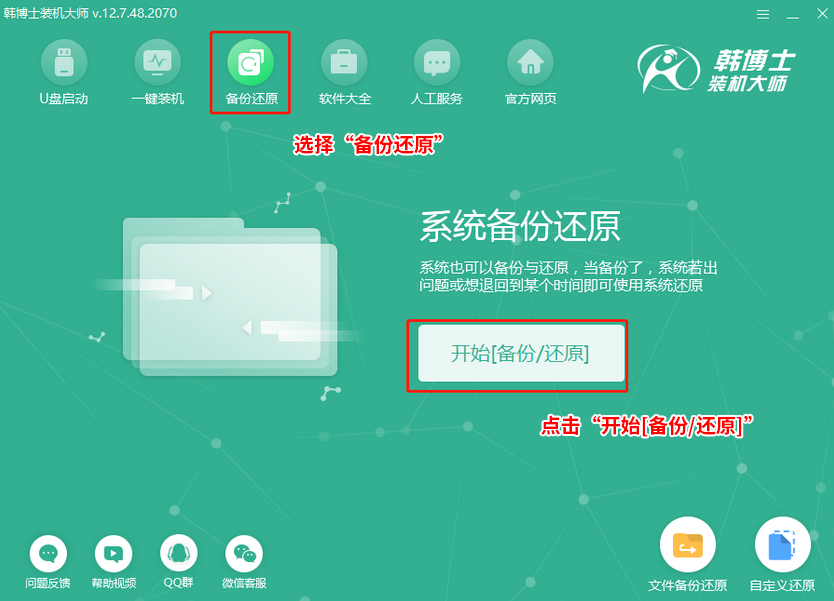
2.選擇”Ghost備份還原“,會顯示剛才備份的文件,點擊后面的還原點進行文件還原,點擊確定恢復該還原點。
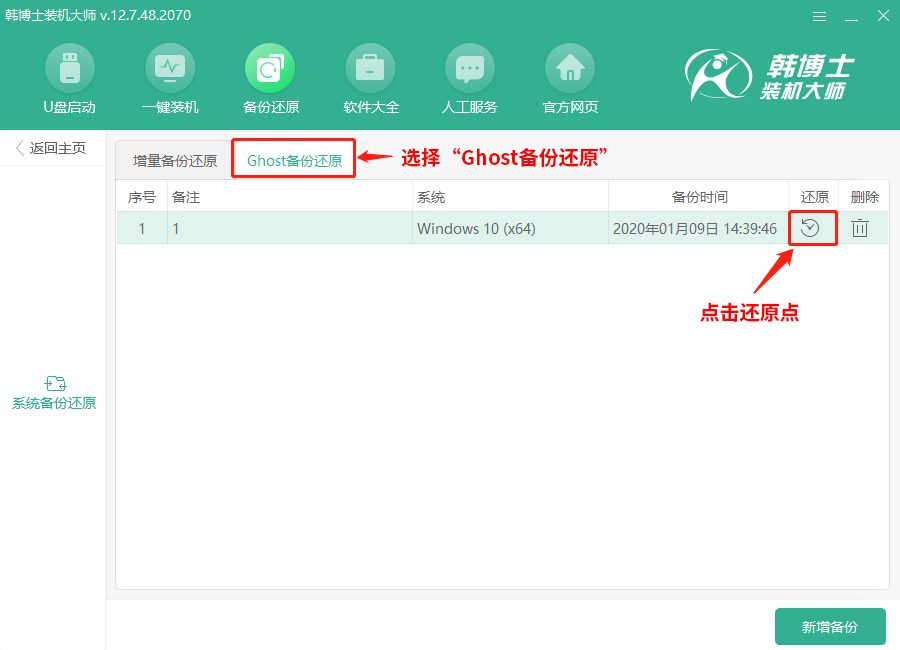
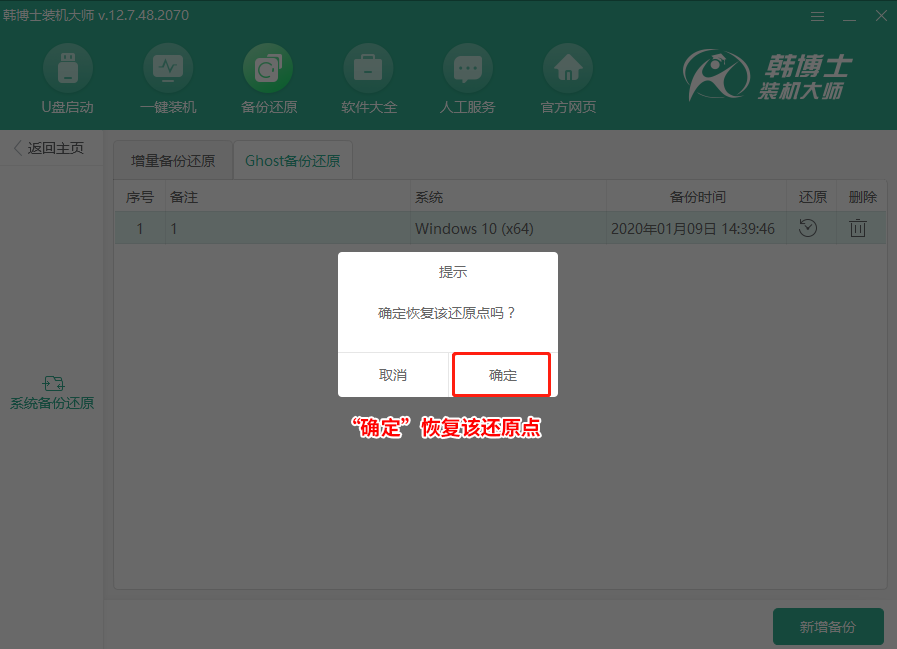
3.韓博士會自動開始部署系統環境,部署完成之后,點擊重啟電腦。
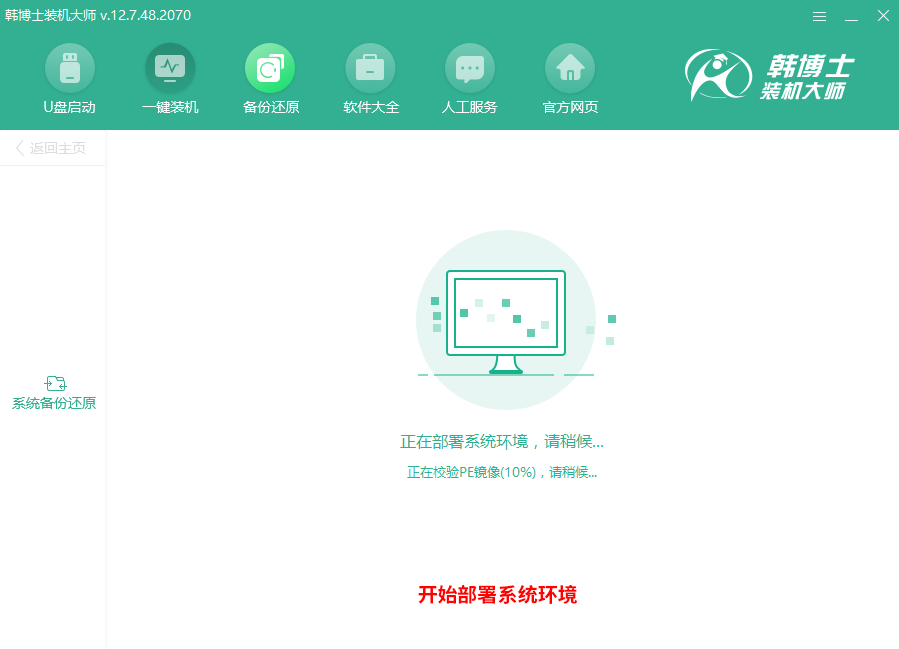
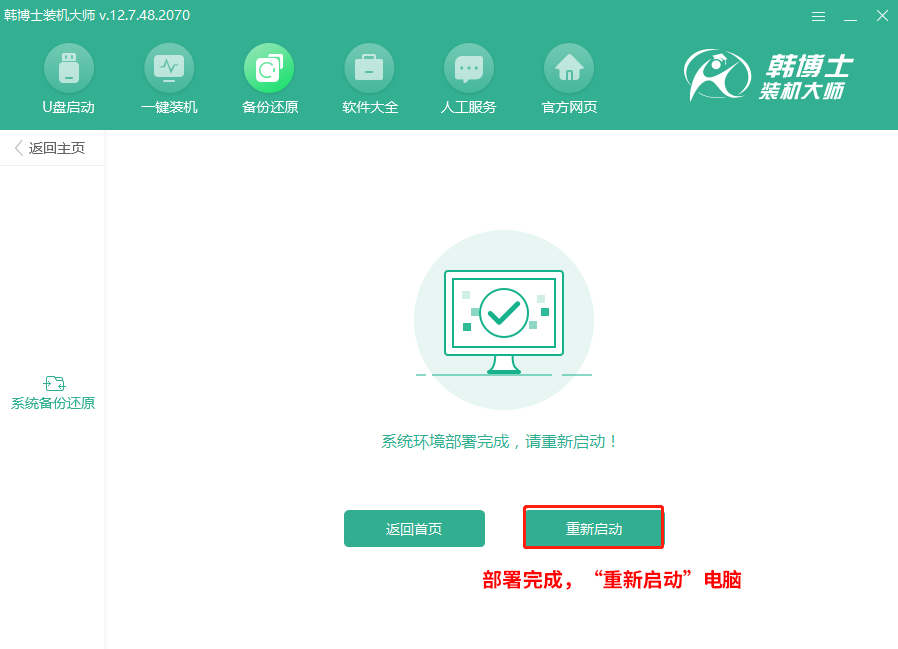
4.重新啟動電腦,在windows啟動管理器中,選擇”韓博士PE-Ghost還原模式“進入韓博士PE系統。
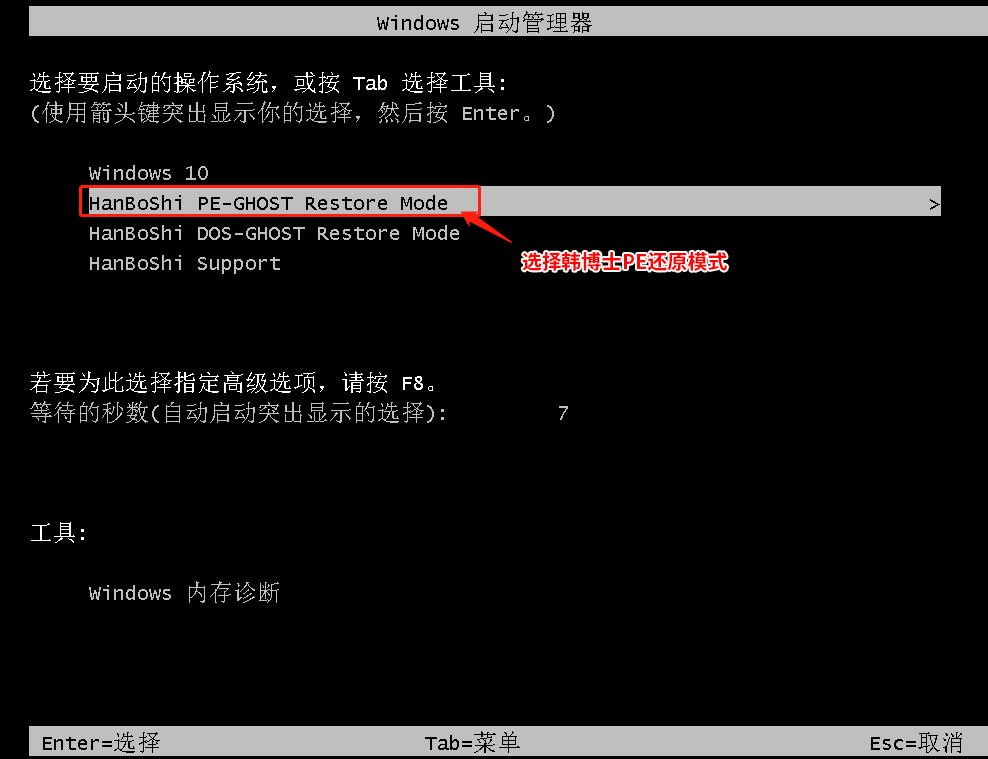
5.進入PE系統之后,會自動開始恢復備份文件,此過程不用人工操作,等待完成即可。
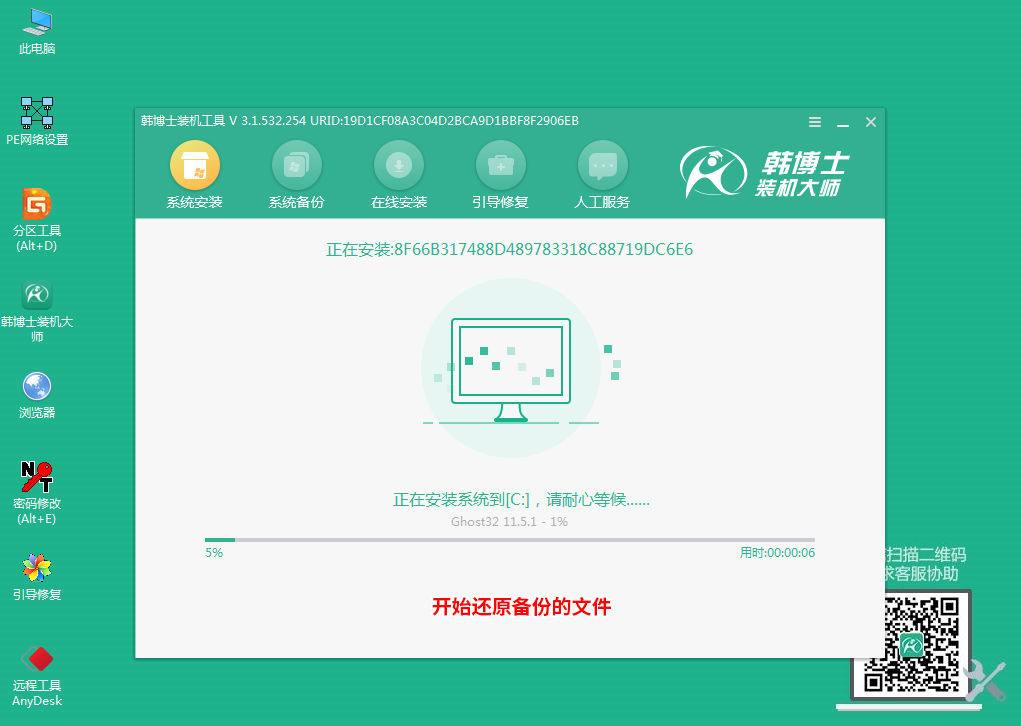
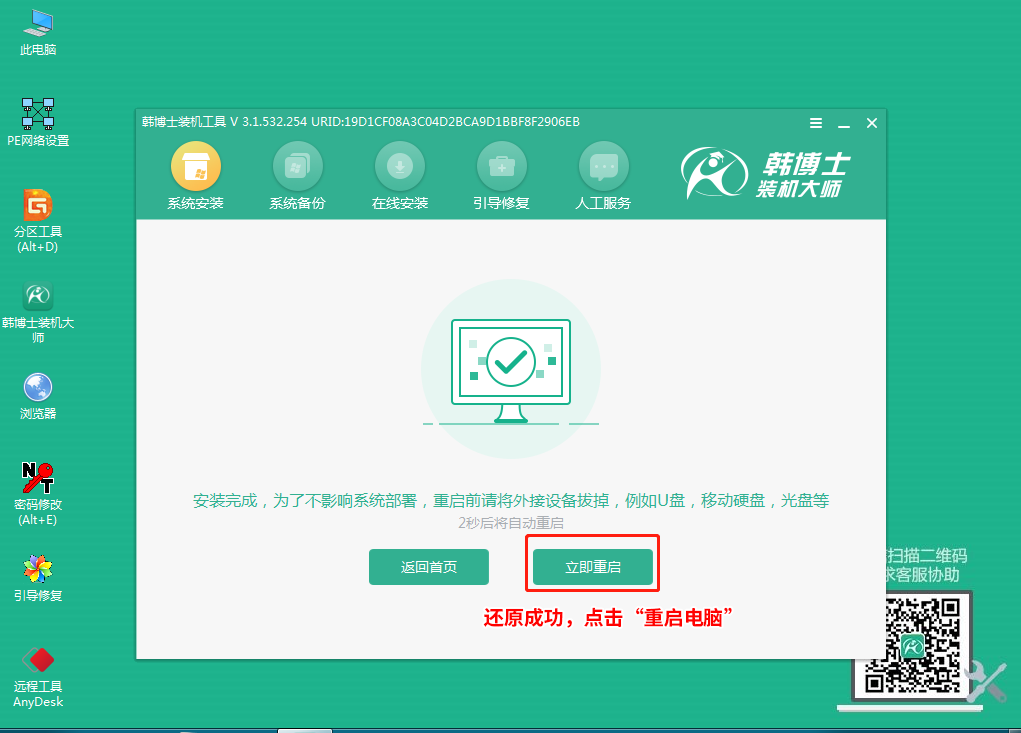
9.還原成功后,重啟啟動電腦即可正常進入系統。
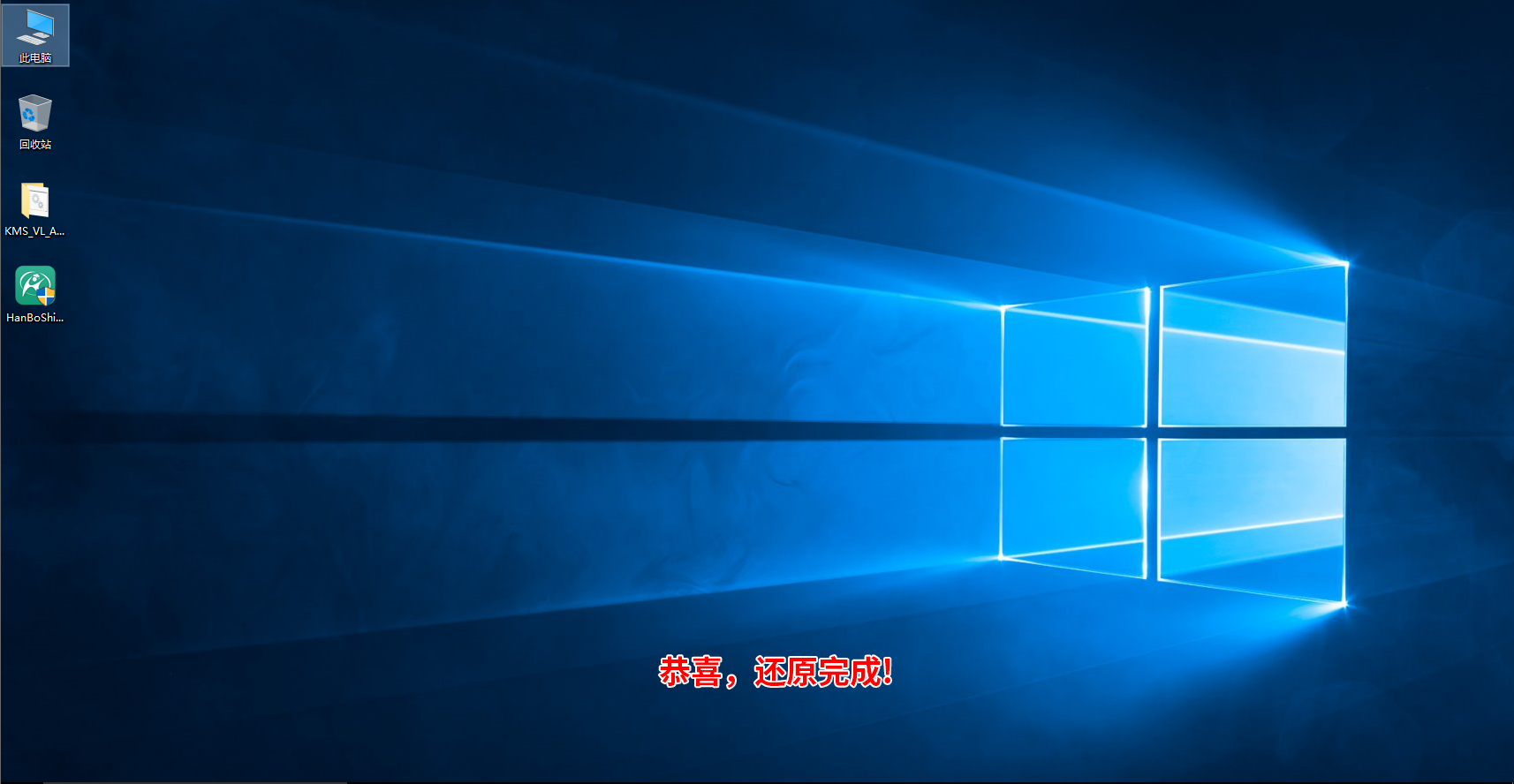
以上就是本次小編為大家帶來的韓博士系統Ghost備份還原的詳細教程,希望可以幫助到大家。

